Megjegyzés: Szeretnénk, ha minél gyorsabban hozzáférhetne a saját nyelvén íródott súgótartalmakhoz. Ez az oldal gépi fordítással lett lefordítva, ezért nyelvtani hibákat és pontatlanságokat tartalmazhat. A célunk az, hogy ezek a tartalmak felhasználóink hasznára váljanak. Kérjük, hogy a lap alján írja meg, hogy hasznos volt-e az Ön számára az itt található információ. Az eredeti angol nyelvű cikket itt találja .
Ha csoportosítani és összegezni szeretne egy listát, létrehozhat egy legfeljebb nyolc szintből álló tagolást, amelyben minden csoportnak egy-egy szint felel meg. A nagyobb számú tagoló szimbólumokkal jelölt, egyre beljebb elhelyezkedő szintek a felettük álló, külső szint részletadatait jelenítik meg. Ezeknél a szinteknél kisebb szám van a tagoló szimbólumokban. A tagolás összesítő sorok vagy oszlopok gyors megjelenítésére, illetve az egyes csoportok részletadatainak megjelenítésére használható. Tagolhatja a sorokat (mint azt az alábbi példa is mutatja), oszlopokat, vagy mind a sorokat, mind az oszlopokat.
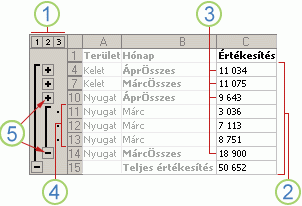 Értékesítési adatok tagolt sora földrajzi régiók és hónapok szerint csoportosítva, néhány összesítő és részletező sorral.
|
1. Egy adott szint sorainak megjelenítéséhez kattintson a megfelelő 2. Az 1. szint az összes részletsor összes eladását tartalmazza. 3. A 2. szint az egyes területek és hónapok összes eladását tartalmazza. 4. A 3. szint részletsorokat tartalmaz (a képen csak a 11-13. sorok láthatók). 5. A tagolás adatainak kibontásához vagy összecsukásához kattintson a |
Tagolt adatok megjelenítése és elrejtése
Megjegyzés: Ha nem látja a tagoló szimbólumok 


-
Hajtsa végre a kívánt műveletet:
Csoport részletadatainak megjelenítése és elrejtése:
-
Egy csoport részleteinek megjelenítéséhez kattintson a csoport

-
Egy csoport részleteinek elrejtéséhez kattintson a csoport

Tagolás kiterjesztése vagy szűkítése egy bizonyos szintre:
-
Az

Például egy tagolás négyszintű, akkor is a negyedik szint elrejtéséhez és

Az összes tagolt részlet megjelenítése vagy elrejtése:
-
Az összes részletadat megjelenítéséhez kattintson az


-
Az összes részlet elrejtéséhez kattintson az

-
Megjegyzés: Ha egy tagolásban adatokat másol a böngésző Másolás parancsával vagy egy munkafüzet-pillanatkép létrehozásával, csak azokat a sorokat és oszlopokat másolja át, amelyek éppen akkor láthatók a Excel Services alkalmazásban, attól függetlenül, hogy a tagolás teljesen ki van bontva, részlegesen van kibontva, vagy teljesen be van csukva.










